Aplikacije sprejemamo v zaprto skupino VKontakte
Zahvaljujoč zaprtim skupinam VKontakte imate kot skrbnik skupnosti možnost, da osebno izberete udeležence v skladu z določenimi merili. Nadalje bomo v okviru tega članka govorili o tem, kako sprejeti uporabniško aplikacijo v zaprti skupini.
Možnost 1: spletna stran
Popolna različica spletnega mesta VKontakte vam omogoča, da sprejemate programe na en način, vendar z dodatno priložnostjo. V tem primeru zahtevani ukrepi ne smejo povzročati težav pri proučevanju naših navodil.
Glej tudi: Kako zapreti skupino VK
- Na glavni strani vaše skupnosti kliknite gumb »...« pod avatarjem in na seznamu izberite »Upravljanje skupnosti« .
- Nato s krmilnim menijem na desni strani strani odprite kartico Udeleženci .
- Tukaj bo v primeru prisotnosti nepredelanih aplikacij prikazan nov ustrezen zavihek, ki ga morate tudi preklopiti.
- Na seznamu, ki se odpre, je lahko prisotno število ljudi, saj uprava VKontakte ne omejuje števila udeležencev v skupini. Po potrebi uporabite obrazec za iskanje in ročni pomik, da izberete uporabnike za sprejem.
- Kliknite enega od dveh gumbov pod uporabniškim imenom, da sprejmete ali zavrnete zahtevo za vnos. Na enak način lahko kliknete gumb »Potrdi vse programe«, da vse osebe dodate na seznam udeležencev brez ročne izbire.
- Ko sprejmete aplikacije, boste imeli možnost označiti dejanje, vendar samo, dokler se ne bo osvežila naslednja stran.
- Prepričajte se lahko za uspešno sprejetje prijav, tako da odprete glavno stran in se seznanite z vsebino seznama »Udeleženci« .
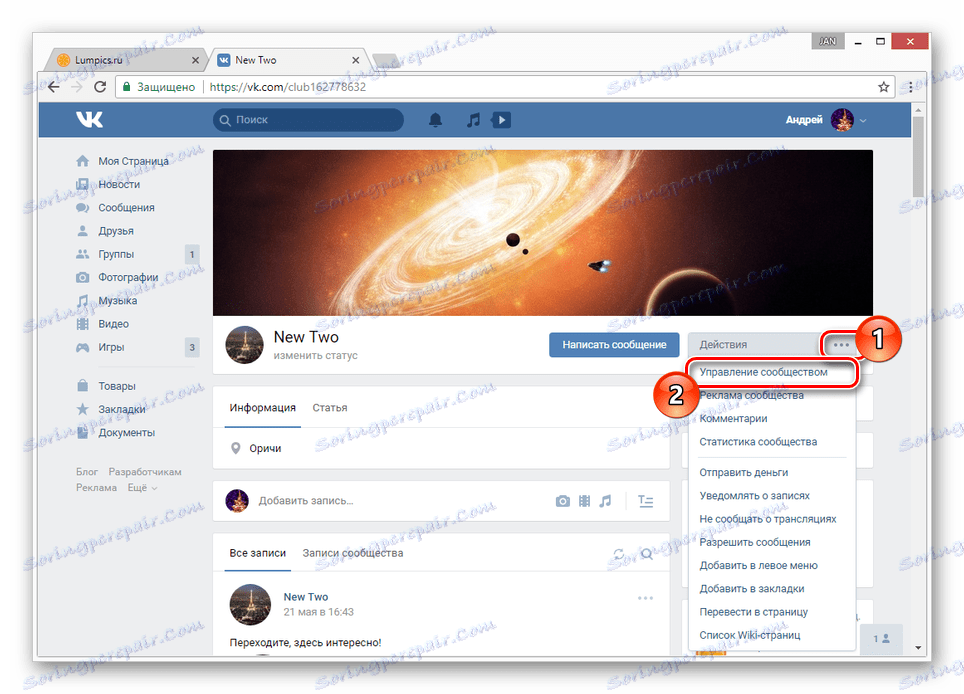
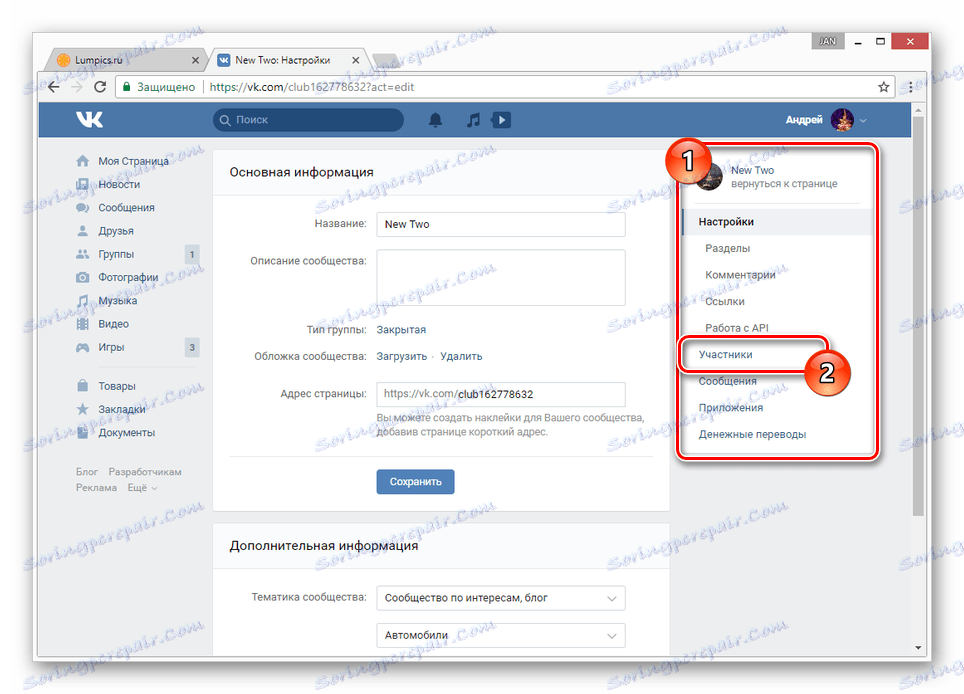

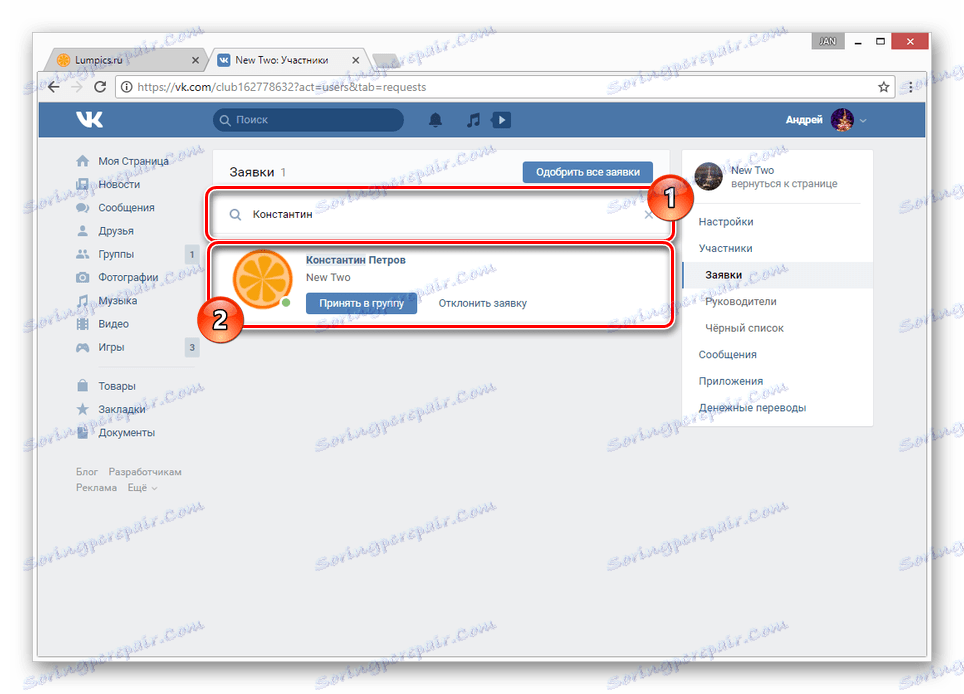
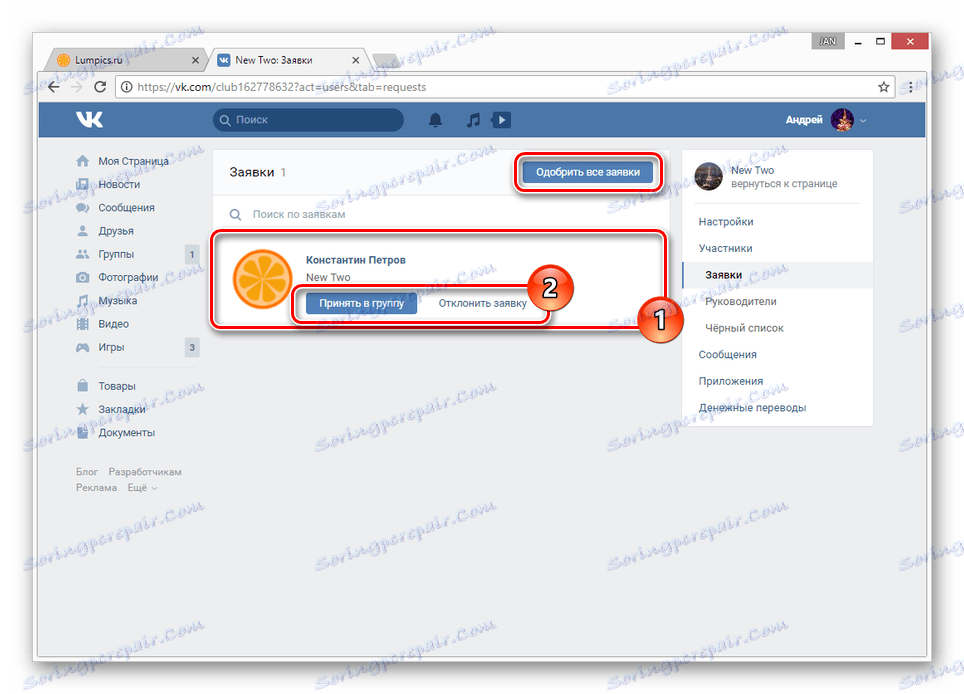
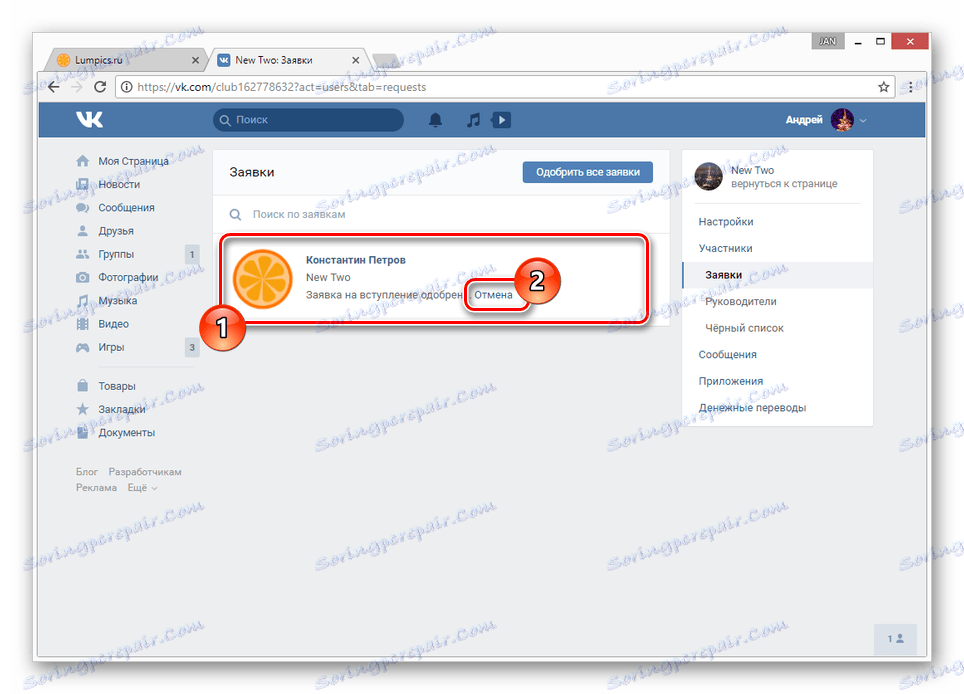
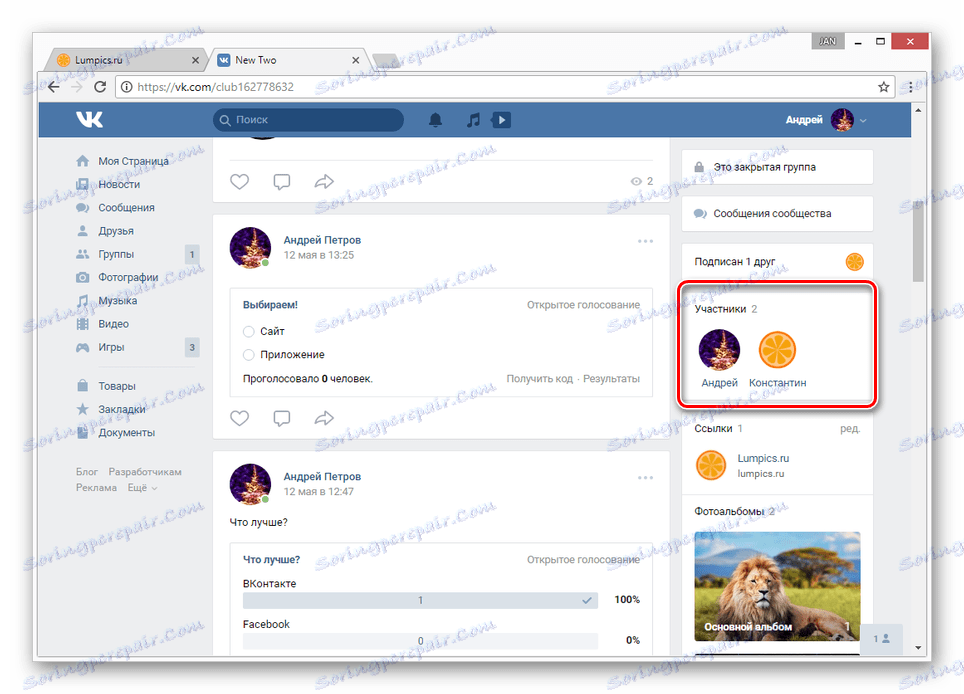
Sklenitev tega dela članka je pomembno omeniti, da je poleg opisane metode, ki je sestavljena iz uporabe standardnih funkcij spletnega mesta VK, mogoče vse dejavnosti avtomatizirati. Za to potrebujete programsko znanje in posebno programsko opremo. Vendar te teme ne bomo razkrili.
Možnost 2: Mobilna aplikacija
Za mobilno aplikacijo veljajo vsa pravila sprejemanja aplikacij, ki smo jih prej poimenovali. Poleg tega ima sam proces minimalne razlike s spletne strani VKontakte.
- Na glavni strani skupine v zgornjem desnem kotu zaslona kliknite ikono zobnika.
- Na seznamu glavnih delov izberite "Aplikacije" .
- Pod uporabniškim imenom kliknite gumb Dodaj ali Skrij, da izvedete želeno dejanje na njem. Takoj obvestite, da postopka ni mogoče storiti hkrati na vseh aplikacijah ali vsaj iskati.
Opomba: Tudi dodatne aplikacije, kot so Kate mobile ne zagotavljajo posebnih elementov vmesnika za pospešitev postopka prijave.
- Če bo prijava sprejeta, bo uporabnik izginil s tega seznama, ki se pojavlja v razdelku »Udeleženci« .
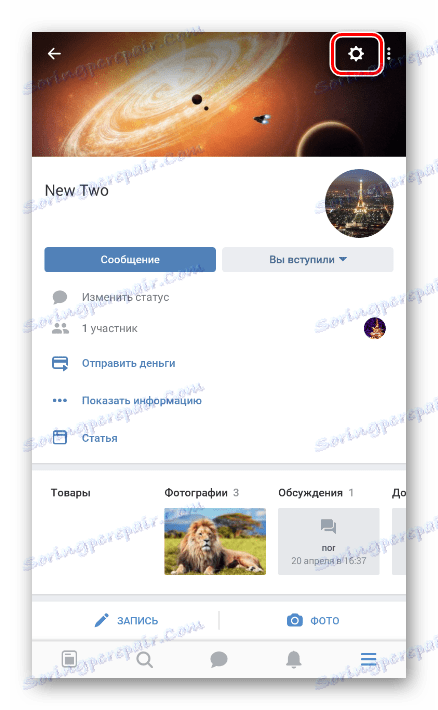
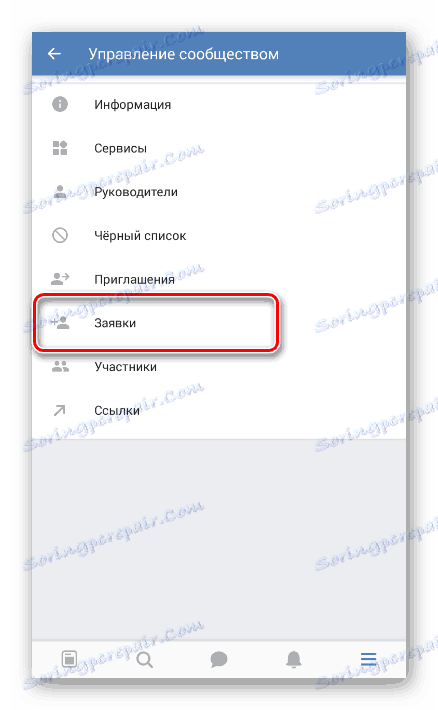
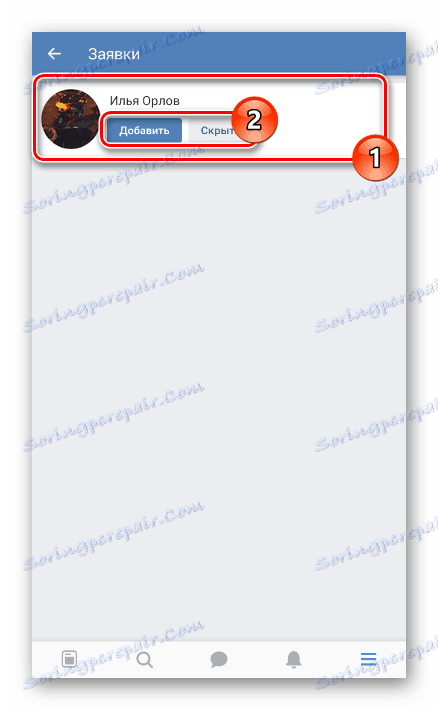
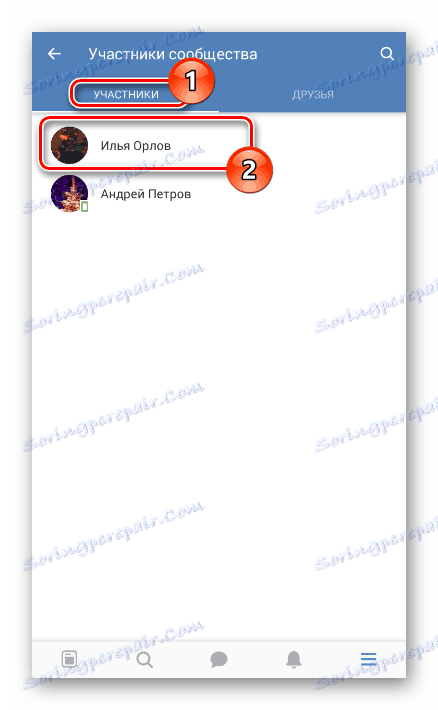
Če imate kakšne težave ali morate razjasniti možne alternative, se obrnite na nas v pripombah. To navodilo smo zaključili.
